บริษัท Synology ก่อตั้งขึ้นในปี 2000 มีความชำนาญพิเศษใน Network Attached Storage (NAS) อุปกรณ์ต่างๆ NAS คือคอมพิวเตอร์ที่ได้รับการปรับให้เหมาะสมสำหรับการจัดเก็บข้อมูลและอาจมีฟังก์ชันเพิ่มเติม

Synology มีอุปกรณ์ Network Attached Storage (NAS) ที่ใช้งานง่ายมาก นอกจากนี้ยังมี แพ็คเกจเสริม . มากมาย เพื่อเพิ่มฟังก์ชันการทำงานของ Synology NAS เช่น การแชร์ไฟล์บนคลาวด์ การตั้งค่าสภาพแวดล้อม VPN การแชร์รูปภาพไปยังอัลบั้มออนไลน์ หรือแม้แต่โปรแกรมป้องกันไวรัสเพื่อปกป้องระบบ ทุกสิ่งสามารถค้นพบและทำได้ในไม่กี่คลิกใน Package Center ผลลัพธ์ที่ได้จะเป็นเครื่องมัลติฟังก์ชั่นที่ทำงานเหมือนคอมพิวเตอร์ขนาดเต็ม
แพลตฟอร์ม Synology เป็นมากกว่าพื้นที่จัดเก็บที่เชื่อมต่อกับเครือข่ายอย่างง่าย &การอัปเดตแพ็คเกจเป็นสิ่งสำคัญในการรับรองว่าปราศจากข้อบกพร่อง &เรียบเนียน ประสบการณ์
Synology NAS เสนอการดาวน์โหลดและติดตั้งการอัปเดตสำหรับแพ็คเกจโดยอัตโนมัติ แต่ในบางกรณี ผู้ใช้ต้องการติดตั้งการอัปเดตด้วยตนเอง
ในการเริ่มต้นกระบวนการอัปเดต
- ไปที่อินเทอร์เฟซบนเว็บ ของ Synology NAS
- บนเดสก์ท็อป ทางลัดศูนย์แพ็กเกจ จะแสดง โปรดจำไว้ว่าหากมีแพ็คเกจที่ต้องการอัปเดต คุณจะเห็นตัวบ่งชี้สีแดงที่แสดงจำนวนนั้น เช่นในภาพหน้าจอด้านล่าง
- หากคุณไม่พบทางลัดของ Package Center คุณสามารถค้นหาทางลัดสำหรับ Package Center ได้ตลอดเวลาโดยคลิกที่ เหมือนเมนูเริ่ม ปุ่ม ที่มุมบนเพื่อเข้าถึงรายการแอปพลิเคชันทั้งหมดของคุณ
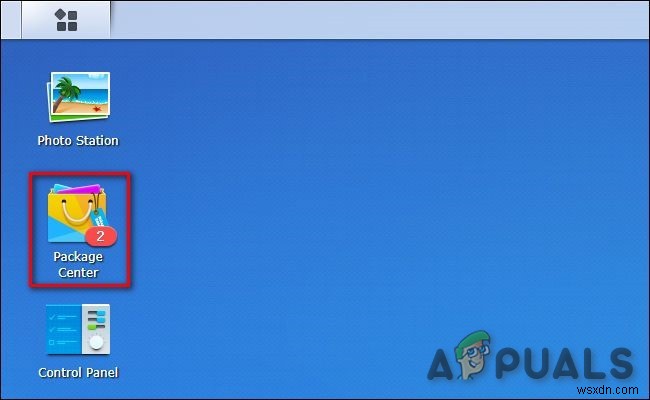
- ภายใน ศูนย์บรรจุภัณฑ์ มุมมองเริ่มต้นคือ “ติดตั้งแล้ว ” แสดงแพ็คเกจที่ติดตั้งทั้งหมดของคุณพร้อมแพ็คเกจที่ต้องการการอัปเดต หากมี “ต้องให้ความสนใจ ” จะแสดงรายการที่ด้านบน
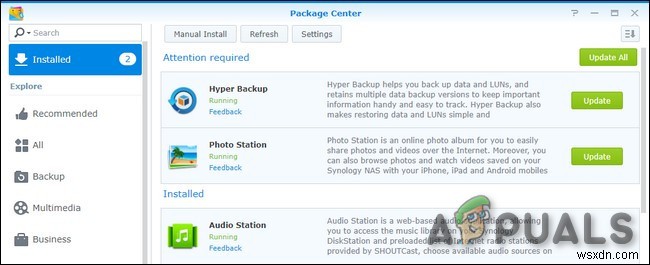
- สามารถอัปเดตแพ็กเกจได้จากที่นี่ 3 วิธี
- คลิกปุ่ม “อัปเดตทั้งหมด ” เพื่ออัพเดทแพ็คเกจทั้งหมดโดยไม่ต้องตรวจทาน
- คุณสามารถเลือกอัปเดตได้โดยเลือก "อัปเดต ” ข้างแต่ละรายการที่ต้องการการอัปเดต
- สุดท้ายนี้ หากคุณต้องการตรวจสอบบันทึกประจำรุ่นสำหรับการอัปเดตเฉพาะก่อนที่จะอนุมัติ คุณสามารถคลิกที่รายการทั่วไปสำหรับแพ็คเกจแอปพลิเคชันส่วนบุคคล เพื่อดูมุมมองแบบละเอียด
ให้เราเป็นแพ็คเกจ “Hyper Backup ” เพื่อดูว่าการอัปเดตมีอะไรบ้าง
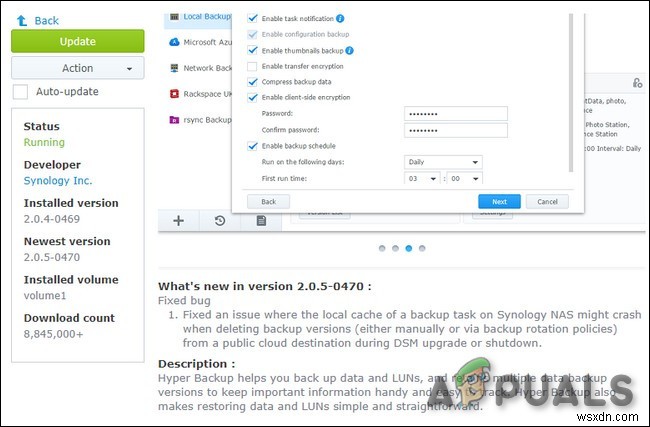
ในมุมมองรายละเอียด เราจะเห็นว่ามี “อัปเดต . เพิ่มเติม” ” และที่สำคัญกว่านั้นสำหรับจุดประสงค์ของเราคือ “มีอะไรใหม่ในเวอร์ชัน ” ส่วนบันทึกประจำรุ่นซึ่งเน้นว่าการอัปเดตเพิ่ม/ลบ/ซ่อมแซมอะไร ในกรณีนี้ เป็นเพียงการแก้ไขข้อบกพร่องง่ายๆ
ณ จุดนี้ คุณสามารถอนุมัติการอัปเดตได้ด้วยตนเองโดยคลิกที่ "อัปเดต ." สีเขียว ” หรือย้อนกลับไปที่เมนูก่อนหน้าเพื่อตรวจสอบการอัปเดตอื่นๆ และเพื่ออัปเดตแพ็คเกจทั้งหมดในคราวเดียวโดยที่ผู้ใช้ไม่ต้องรบกวน ให้คลิก “อัปเดตทั้งหมด ”.
สิ่งหนึ่งที่คุณอาจสังเกตเห็นในมุมมองแบบละเอียดนี้คือ “อัปเดตอัตโนมัติ . เล็กน้อย ” ช่องทำเครื่องหมายใต้ “อัปเดต " ปุ่ม. มาดูฟีเจอร์อัปเดตอัตโนมัติกันตอนนี้เลย
การตั้งค่าแพ็คเกจของคุณเป็น (เลือก) อัปเดตอัตโนมัติ
ในขณะที่คุณสามารถตรวจสอบ “อัปเดตอัตโนมัติ ” ช่องทำเครื่องหมายในมุมมองรายละเอียด ดังที่อธิบายไว้ในส่วนก่อนหน้า มีวิธีที่รวดเร็วกว่ามากในการเปิดการอัปเดตอัตโนมัติจำนวนมาก (&เลือก) เพื่อจุดประสงค์นี้ ให้เราทำตามขั้นตอนด้านล่าง
- จากรายการหลักของแพ็คเกจ ให้คลิกปุ่มสีเทาที่มีข้อความว่า “การตั้งค่า ” ที่ขอบด้านบนของหน้าต่าง
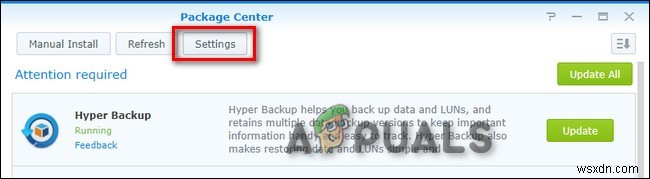
- เลือก “อัปเดตอัตโนมัติ ” ในเมนูการตั้งค่า ซึ่งอยู่ตามแถบนำทางด้านบน
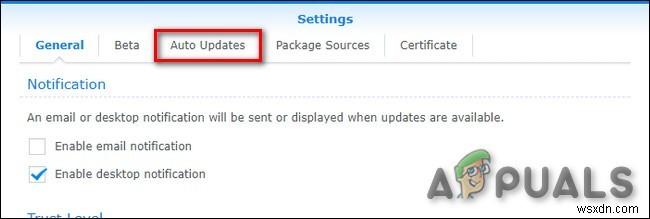
- ในเมนูการอัปเดตอัตโนมัติของการตั้งค่า ให้เลือก “อัปเดตแพ็คเกจโดยอัตโนมัติ ” แล้วตั้งค่าเป็น “แพ็คเกจทั้งหมด ” หรือตัวเลือก “เฉพาะแพ็คเกจด้านล่าง ” ตัวเลือก
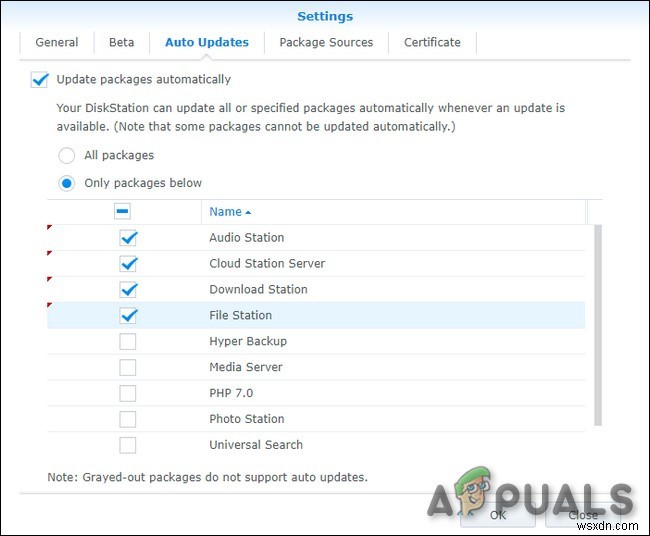
หากต้องการเปิดใช้งานการอัปเดตอัตโนมัติแบบเลือก เพียงทำเครื่องหมาย แพ็คเกจทั้งหมดที่คุณไม่ต้องการอัพเดทโดยอัตโนมัติ คลิก “ตกลง ” เพื่อบันทึกการเปลี่ยนแปลงของคุณหลังจากเสร็จสิ้น Synology NAS ของคุณจะอัปเดตแพ็คเกจแอปพลิเคชันโดยอัตโนมัติทุกครั้งที่มีการอัพเดทใหม่


